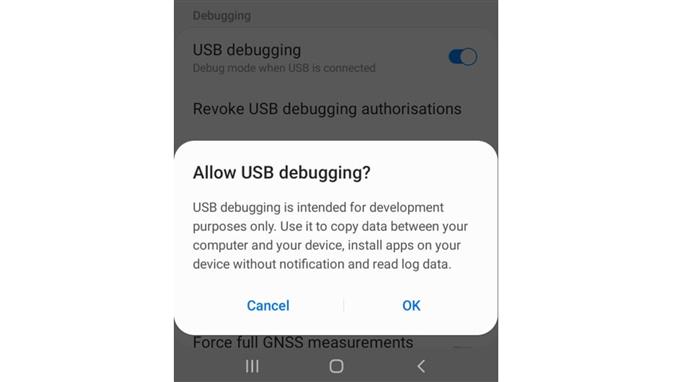¿Está familiarizado con la depuración de USB? De lo contrario, háganos saber qué es y cómo puede habilitar la depuración USB en los teléfonos inteligentes Samsung Galaxy A10 leyendo este artículo hasta el final.
Si está intentando explorar cosas en su Galaxy A10, como copiar aplicaciones programadas a través de una función USB con fines de prueba, deberá habilitar la opción de depuración USB. Este modo de desarrollador permite la comunicación directa entre una computadora y el Galaxy A10 con el uso de una conexión USB.
Habilitar la opción de depuración USB también permite que los desarrolladores accedan a los registros internos. Este es un proceso esencial si desea verificar algo en las aplicaciones recién programadas en el sistema Samsung Galaxy A10.
Antes de poder habilitar la depuración USB en Samsung Galaxy A10, las opciones de desarrollador deben estar activadas. Es una opción en la configuración de su teléfono que normalmente está oculta, ya que solo se usa para desarrolladores y otras personas conocedoras de la tecnología que deseen explorar más su dispositivo.
Si bien es una herramienta útil en teléfonos inteligentes Android como el Galaxy A10, tenga cuidado al usar la opción de depuración USB, ya que sus datos podrían ser vulnerables a la explotación de datos, especialmente si se conecta a una PC pública.
Si desea saber cómo puede habilitar las opciones de desarrollador en Samsung Galaxy A10, no dude en leer nuestro tutorial haciendo clic aquí. Una vez que haya habilitado la función en su dispositivo con éxito, siga los procedimientos que se proporcionan a continuación para acceder y habilitar la función de depuración USB en su Samsung Galaxy A10.
Pasos:
- Acceda a la aplicación Configuración en su teléfono.
- Desplácese y toque Opciones de desarrollador. Debería estar en la parte inferior una vez habilitado.
- Busque la opción de depuración USB. Toque el interruptor junto a él para habilitar la función.
- Toque en Aceptar.
Su Galaxy A10 ahora es bueno para la depuración USB y se puede conectar a través de una conexión USB para leer datos de registro, instalar aplicaciones sin notificación y copiar información entre el teléfono y la computadora.
¿Necesitas más tutoriales? Visite nuestro canal de Youtube para ver videos interactivos. También puede encontrar ayuda para la resolución de problemas si la necesita. No olvides suscribirte y dar me gusta a los videos. Gracias.